Cara Mengubah Warna Text dan Background PDF Mudah dan Cepat
Kebanyakan file PDF memiliki warna font atau teks berwarna hitam. Kebanyakan orang mungkin memandang ini merupakan seuatu yang monoton dan kurang menarik dan harus melalui proses editing yang rumit, namun sebenarnya, ini hanya karena mereka tidak tahu cara mengubahnya. Dalam artikel ini, Kamu akan mengetahui bagaimana membuat file PDF menjadi lebih menarik dengan cara mengubah warna huruf dan background file PDF dengan cepat dan mudah.
Yang Kamu butuhkan dalam prosesnya itu hanya 2 hal, yaitu file PDF dan aplikasi Adobe Reader yang bisa kamu dapatkan gratis atau Kamu juga bisa mencoba PDF editor online yang bertebaran di Dunia Maya.
Cara mengubah warna teks PDF menggunakan Adobe Reader
1. Buka file PDF menggunakan Adobe Reader
2. Pilih "Edit" -> "Preferences"
5. Klik "OK" untuk menyimpan dan tutup jendela menu.
7. Pastikan warna sudah berubah
Kalau kamu mengikuti langkahnya dengan benar, seharusnya teks di file PDF sudah berubah sesuai dengan warna yang Kamu pilih. Sebagai catatan, proses mengubah warna tulisan di file PDF ini hanya untuk keseluruhan dokumen PDF, proses ini bukan untuk mengubah atau meng-highlight paragraf atau beberapa kalimat untuk diubah warnanya.
Cara mengubah warna background file PDF
Untuk membuat file PDF Kamu semakin menarik, Kamu juga bisa mengubah warna latar belakang atau background dari file PDF. Kamu hanya perlu mengikuti langkah di atas hingga poin ke-3, lalu lanjutkan dengan langkah berikut:
4. Klik kotak di samping tulisan "Page Background" dan pilih warna yang Kamu inginkan
5. Klik "OK" untuk menyimpan dan tutup jendela menu.
6. Pastikan warna sudah berubah
Jangan lupa simpan file PDF Kamu setelah selesai mengedit yaa. Selamat mencoba!
Artikel Lainnya:
Yuk Cobain Filter Instagram Terbaru 2022 di Aplikasi Edit Foto Ini!


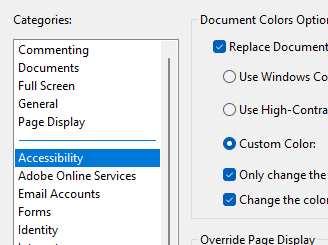
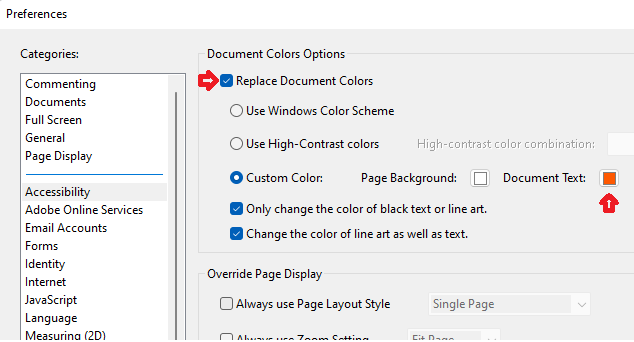
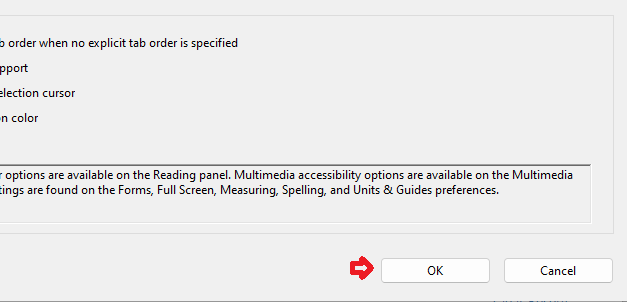
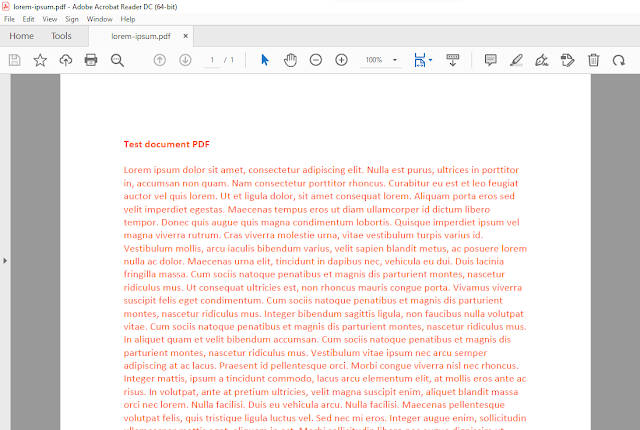
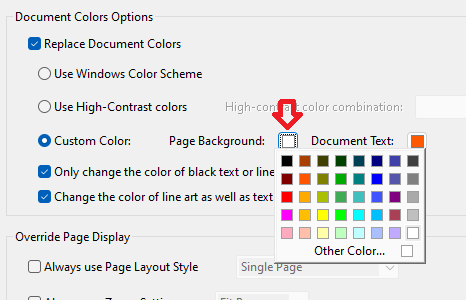




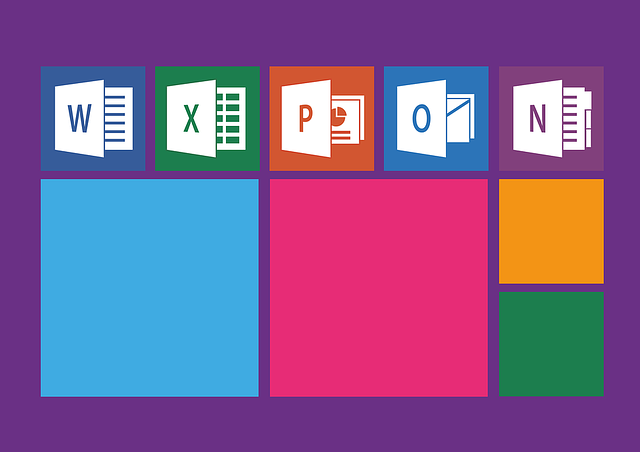
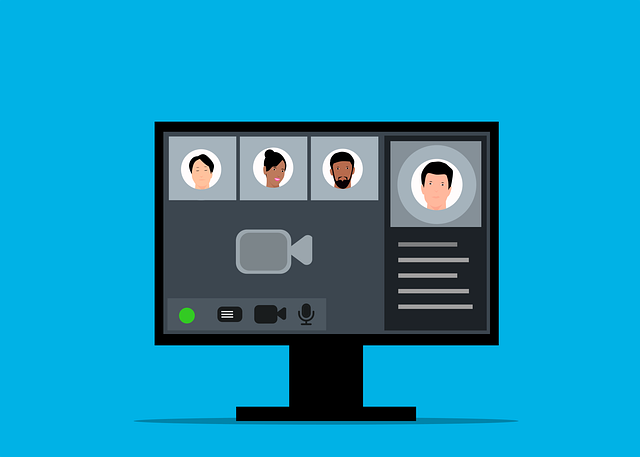
Comments
Post a Comment